AirPods-kuulokkeiden etsiminen
Voit käyttää iPhonen, iPadin, Macin, Apple Watchin tai verkko-osoitteen iCloud.com/find Etsi-toimintoa, jos haluat paikantaa kadonneet AirPods-kuulokkeet. Voit myös laittaa päälle unohtumisilmoitukset, jotka varoittavat, jos unohdat AirPods-kuulokkeesi jonnekin, tai merkitä ne kadonneiksi, jos et löydä niitä.
Pikalinkit
![]() Tietoja Etsi‑apin käytöstä AirPods-kuulokkeiden kanssa
Tietoja Etsi‑apin käytöstä AirPods-kuulokkeiden kanssa
![]() Etsi-verkon laittaminen päälle
Etsi-verkon laittaminen päälle
![]() Unohtumisilmoitusten laittaminen päälle
Unohtumisilmoitusten laittaminen päälle
![]() AirPods-kuulokkeiden sijainnin katsominen kartalta tai niiden etsiminen lähistöltä
AirPods-kuulokkeiden sijainnin katsominen kartalta tai niiden etsiminen lähistöltä
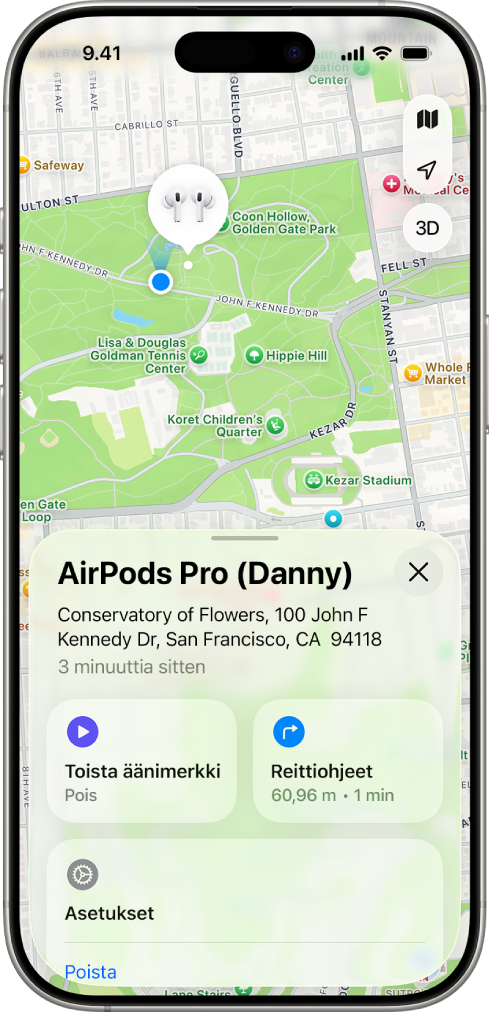
Tietoja Etsi‑apin käytöstä AirPods-kuulokkeiden kanssa
Voit käyttää Etsi-appia kaikkien AirPods-mallien kanssa, mutta joissakin malleissa on lisäominaisuuksia, jotka auttavat niiden löytämisessä. Jos et ole varma, mitkä AirPods-kuulokkeet sinulla on, katso Mitkä AirPods-kuulokkeet minulla on?
Sinun on yhdistettävä AirPods-kuulokkeet pariksi sellaisen iPhonen tai iPadin kanssa, jossa olet kirjautuneena Apple-tilillesi, jotta voit nähdä AirPods-kuulokkeesi Etsi-apissa iPhonessa, iPadissa, Macissa tai Apple Watchissa tai verkossa osoitteessa iCloud.com/find.
Jotta Etsi-appi toimisi mahdollisimman hyvin, varmista, että pariksi asetetussa laitteessa on asennettuna iOS:n, iPadOS:n, macOS:n tai watchOS:n uusin versio.
Jotta voit paikantaa AirPods-kuulokkeesi, sinun pitää laittaa Etsi-appi päälle pariksi asetetussa laitteessa (kuten iPhonessasi tai Macissasi) ennen niiden katoamista. Katso Etsi-verkon laittaminen päälle.
Voit nähdä joidenkin AirPods-mallien sijainnin laittamalla päälle Etsi-verkon, vaikka ne olisivat laitteesi kantaman ulkopuolella. Jos Etsi-verkko on laitettu pois päältä (tai jos AirPods-kuulokkeesi eivät tue Etsi-verkkoa), Etsi-appi näyttää viimeisen ajankohdan ja sijainnin, jossa kuulokkeillasi oli yhteys.
Jos AirPods-kuulokkeet ovat kantaman ulkopuolella tai latauksen tarpeessa, saatat nähdä Etsi-apissa niiden viimeisimmän tunnetun sijainnin, ilmoituksen ”Sijaintia ei löytynyt” tai ilmoituksen ”Ei linjoilla”. Jos kuulokkeet palaavat verkkoon, saat ilmoituksen laitteisiin, jotka on asetettu niiden pariksi.
Etsi-verkon laittaminen päälle
Kun Etsi-verkko on päällä, voit nähdä AirPods 3-, aktiivisella taustamelun vaimennuksella (ANC) varustettujen AirPods 4-, AirPods Pro- tai AirPods Max -kuulokkeiden sijainnin Etsi-apissa ![]() jopa 24 tunnin ajan siitä, kun ne olivat viimeksi yhteydessä laitteeseesi, vaikka ne eivät olisi lähistöllä.
jopa 24 tunnin ajan siitä, kun ne olivat viimeksi yhteydessä laitteeseesi, vaikka ne eivät olisi lähistöllä.
Tärkeää: Etsi-apin käyttäminen yhteydettömässä tilassa olevien AirPods-kuulokkeiden etsimiseen edellyttää, että olet laittanut Etsi-verkon päälle ennen kuin kadotat ne.
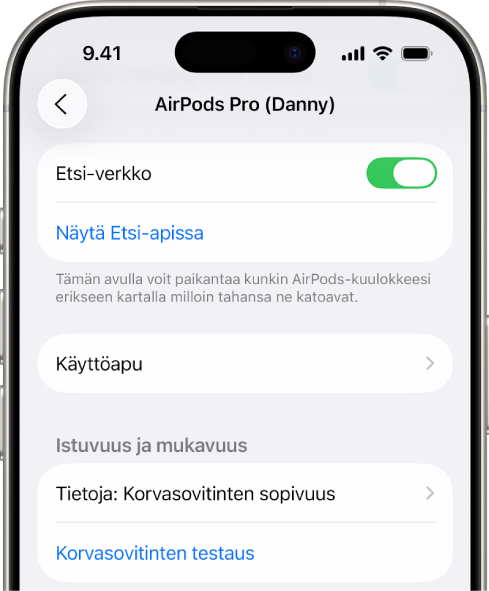
Käytä AirPods-kuulokkeitasi ja varmista, että ne ovat yhteydessä iPhoneen tai iPadiin.
Avaa Asetukset-appi
 iPhonellasi tai iPadillasi.
iPhonellasi tai iPadillasi.Napauta AirPods-kuulokkeidesi nimeä lähellä näytön yläreunaa.
Vieritä alas ja laita päälle Etsi-verkko.
Huomaa: Jos AirPods 3-, AirPods 4- (ANC), AirPods Pro- tai AirPods Max ‑kuulokkeita käytetään useamman Apple-tilin kanssa (esimerkiksi jos lainaat AirPods-kuulokkeita muille tai käytät niitä vuorotellen toisen käyttäjän kanssa), vain se käyttäjä, joka laittoi Etsi-verkon päälle, pystyy näkemään ne Etsi-apissa. Voit saada ilmoituksen, jos jonkun muun AirPods-kuulokkeet ovat mukanasi. Katso Applen tukiartikkeli Mitä tehdä, jos saat ilmoituksen, että AirTag, AirPodit, Etsi-verkon lisälaite tai yhteensopiva Bluetooth-paikannuslaite on mukanasi.
Unohtumisilmoitusten laittaminen päälle
Kun Etsi-verkko on päällä, voit Etsi-apilla asettaa ilmoituksia, jotka kertovat sinulle, jos olet unohtanut AirPods 3 -kuulokkeet, AirPods 4 (ANC) ‑kuulokkeet, AirPods Pro -kuulokkeet tai AirPods Max -kuulokkeet jonnekin. Voit määrittää luotettavia sijainteja, kuten kotisi, ja ottaa ilmoituksia vastaan iPhonessa, iPadissa, Macissa tai Apple Watchissa, kun jätät AirPods-kuulokkeesi jonnekin muualle. Katso edellä Etsi-verkon laittaminen päälle.
Tärkeää: Jos haluat saada unohtumisilmoituksia, muista sallia ilmoitukset Etsi-apissa. Katso Ilmoitusten katsominen ja niihin vastaaminen iPhonessa tai Ilmoitusten katsominen ja niihin vastaaminen iPadissa.
Tee jokin seuraavista:
iPhone tai iPad: Avaa Etsi-appi
 , napauta Laitteet, valitse AirPods-kuulokkeesi ja napauta Ilmoita, kun unohtuu.
, napauta Laitteet, valitse AirPods-kuulokkeesi ja napauta Ilmoita, kun unohtuu.Mac: Avaa Etsi-appi
 ja klikkaa Laitteet. Valitse AirPods-kuulokkeesi, klikkaa
ja klikkaa Laitteet. Valitse AirPods-kuulokkeesi, klikkaa  -painiketta ja klikkaa Ilmoita, kun unohtuu.
-painiketta ja klikkaa Ilmoita, kun unohtuu.Apple Watch: Avaa Etsi laitteita -appi
 , valitse AirPods-kuulokkeet ja napauta Ilmoita, kun unohtuu.
, valitse AirPods-kuulokkeet ja napauta Ilmoita, kun unohtuu.
Laita päälle Ilmoita, kun unohtuu.
iPhonessa, iPadissa ja Macissa voit myös asettaa luotetun sijainnin. Valitse ehdotettu paikka tai valitse Uusi sijainti ja valitse sijainti kartalta.
AirPods-kuulokkeiden sijainnin katsominen kartalta tai niiden etsiminen lähistöltä
Voit katsoa AirPods-kuulokkeidesi nykyisen tai viimeisen tiedossa olevan sijainnin Etsi-apissa.
Jos AirPods Pro 3-, AirPods 4 (ANC)‑, AirPods Pro- tai AirPods Max -kuulokkeesi ovat jossain lähellä, kuten kotonasi toisessa huoneessa, voit myös käyttää iPhonea tai iPadia apunasi niiden etsimisessä. Jos sinulla on AirPods Pro 2- tai AirPods Pro 3 ‑kuulokkeet, voit nähdä latauskotelon tarkan sijainnin.
iPhone tai iPad: Avaa Etsi-appi
 , napauta Laitteet ja valitse AirPods-kuulokkeet.
, napauta Laitteet ja valitse AirPods-kuulokkeet.Jos haluat etsiä AirPods 3-, AirPods 4 (ANC)-, AirPods Pro- tai AirPods Max -kuulokkeesi lähistöltä, napauta Etsi ja seuraa näytön ohjeita.
Jos sinulla on AirPods Pro 2- tai AirPods Pro 3 ‑kuulokkeet, näkyvillä voi olla nuoli, joka osoittaa AirPods-kuulokkeiden suuntaan, sekä likimääräinen etäisyys niiden luo. Joissakin tapauksissa voit myös laittaa taskulampun päälle, jolloin AirPods-kuulokkeet on helpompi löytää hämärässä.
Mac: Avaa Etsi-appi
 , valitse Laitteet ja valitse sitten AirPods-kuulokkeesi.
, valitse Laitteet ja valitse sitten AirPods-kuulokkeesi.Apple Watch: Avaa Etsi laitteita ‑appi
 ja valitse AirPods-kuulokkeet (vaatii Wi-Fi- tai mobiilidatayhteyden).
ja valitse AirPods-kuulokkeet (vaatii Wi-Fi- tai mobiilidatayhteyden).iCloud.com: Mene osoitteeseen iCloud.com/find, kirjaudu sisään Apple-tilillesi, valitse Kaikki laitteet ja valitse AirPods-kuulokkeesi.
Useimmissa AirPods-malleissa näkyvissä on vain yhden kuulokkeen sijainti kerrallaan, jos AirPods-kuulokkeesi ovat erillään toisistaan. Etsi molemmat paikantamalla ensin kartalla näkyvä kuuloke, laita se takaisin koteloon ja päivitä sitten kartta ja etsi toinen kuuloke.
Jos sinulla on AirPods Pro 4- (ANC), AirPods Pro 2- tai AirPods Pro 3 ‑kuulokkeet, näet kummankin AirPods-kuulokkeen sekä latauskotelon sijainnin kartalla.
Äänen toistaminen AirPods-kuulokkeissa
Voit toistaa äänen Airpods-kuulokkeista niiden paikantamisen avuksi, jos ne ovat pois kotelostaan. Jos sinulla on AirPods 4 (ANC)-, AirPods Pro 2- tai AirPods Pro 3 ‑kuulokkeet, voit myös toistaa merkkiäänen latauskotelossa.
iPhone tai iPad: Avaa Etsi-appi
 , napauta Laitteet, valitse AirPods-kuulokkeet ja napauta Toista ääni.
, napauta Laitteet, valitse AirPods-kuulokkeet ja napauta Toista ääni.Mac: Avaa Etsi-appi
 , klikkaa Laitteet, valitse AirPods-kuulokkeesi, klikkaa
, klikkaa Laitteet, valitse AirPods-kuulokkeesi, klikkaa  -painiketta ja klikkaa Toista ääni.
-painiketta ja klikkaa Toista ääni.Apple Watch: Avaa Etsi laitteita ‑appi
 , valitse AirPods-kuulokkeet ja napauta sitten Toista ääni (vaatii Wi-Fi- tai mobiilidatayhteyden).
, valitse AirPods-kuulokkeet ja napauta sitten Toista ääni (vaatii Wi-Fi- tai mobiilidatayhteyden).iCloud.com: Mene osoitteeseen iCloud.com/find, kirjaudu sisään Apple-tilillesi, valitse Kaikki laitteet, valitse AirPods-kuulokkeesi ja klikkaa Toista ääni.
Huomaa: Et voi toistaa äänimerkkiä AirPods 4 (ANC)-, AirPods Pro 2- tai AirPods Pro 3 -kuulokkeiden kotelossa iCloud.comista.
AirPods-kuulokkeesi toistavat etsimisen helpottamiseksi äänen muutaman minuutin ajan tai kunnes lopetat äänen toistamisen. Jos AirPods-kuulokkeet eivät ole yhdistettynä laitteeseesi eikä Etsi-verkkoa ole laitettu päälle, ääni toistetaan, kun ne yhdistyvät seuraavan kerran Wi-Fi- tai mobiilidataverkkoon.
Vinkki: Jos AirPods-kuulokkeet sijaitsevat erillään toisistaan, voit mykistää toisen, jotta ne on helpompi löytää kuuloke kerrallaan. Kun AirPods-kuulokkeet toistavat äänen, napauta tai klikkaa Vasen tai Oikea.
AirPods-kuulokkeiden merkitseminen kadonneiksi
Jos kadotat AirPods 3 -kuulokkeet, AirPods 4 ‑kuulokkeet, joissa on aktiivinen taustamelun vaimennus (ANC), AirPods Pro ‑kuulokkeet tai AirPods Max ‑kuulokkeet, voit merkitä ne kadonneiksi ja luoda viestin, jossa annetaan yhteystietosi.
Jos sinulla on AirPods 4 (ANC)-, AirPods Pro 2- tai AirPods Pro 3 ‑kuulokkeet, voit merkitä myös erikseen kummankin AirPods-kuulokkeen ja kotelon kadonneeksi, jos kadotat vain toisen AirPods-kuulokkeen tai jos kuulokkeet ovat erillään kotelosta.
iPhone tai iPad: Avaa Etsi-appi
 , napauta Laitteet, valitse AirPods-kuulokkeet, laita Kadonnut-tila päälle ja seuraa näytön ohjeita.
, napauta Laitteet, valitse AirPods-kuulokkeet, laita Kadonnut-tila päälle ja seuraa näytön ohjeita.Mac: Avaa Etsi-appi
 , klikkaa laitteita, valitse AirPods-kuulokkeet, klikkaa
, klikkaa laitteita, valitse AirPods-kuulokkeet, klikkaa  -painiketta, laita päälle Kadonnut-tila ja seuraa näytön ohjeita.
-painiketta, laita päälle Kadonnut-tila ja seuraa näytön ohjeita.Apple Watch: Avaa Etsi laitteita -appi
 , napauta laitetta, napauta Kadonnut-tila ja laita päälle Kadonnut-tila.
, napauta laitetta, napauta Kadonnut-tila ja laita päälle Kadonnut-tila.
Huomaa: Jos haluat merkitä AirPods-kuulokkeet kadonneiksi, sinun täytyy laittaa Etsi-verkko päälle ennen kuin AirPods-kuulokkeet katoavat.